Черный экран в Windows 10
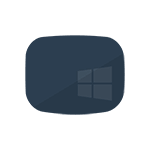 Если после обновления или установки Windows 10, а также после перезагрузки уже успешно установленной системы вас встречает черный экран с указателем мыши (а возможно, и без него), в статье ниже я расскажу о возможных способах исправить проблему, не прибегая к переустановке системы.
Если после обновления или установки Windows 10, а также после перезагрузки уже успешно установленной системы вас встречает черный экран с указателем мыши (а возможно, и без него), в статье ниже я расскажу о возможных способах исправить проблему, не прибегая к переустановке системы.
Проблема обычно связана с неправильной работой драйверов видеокарт NVidia и AMD Radeon, однако это не единственная причина. В рамках этой инструкции будет рассматриваться тот случай (наиболее распространенный в последнее время), когда, судя по всем признакам (звуки, работа компьютера), Windows 10 загружается, однако на экране ничего не отображается (кроме, возможно, указателя мыши), также возможен вариант, когда черный экран появляется после сна или гибернации (или после выключения и повторного включения компьютера). Дополнительные варианты этой проблемы в инструкции Не запускается Windows 10. Для начала несколько быстрых способов решения для распространенных ситуаций.
- Если при последнем выключении Windows 10 вы видели сообщение Подождите, не выключайте компьютер (идет установка обновлений), а при включении видите черный экран — просто подождите, иногда так устанавливаются обновления, это может занять вплоть до получаса, особенно на медленных ноутбуках (Еще один признак того, что дело именно в этом — высокая нагрузка на процессор, вызываемая Windows Modules Installer Worker).
- В некоторых случаях проблема может быть вызвана подключенным вторым монитором. В этом случае попробуйте его отключить, а если это не сработало, то зайти в систему вслепую (описано ниже, в разделе про перезагрузку), после чего нажать клавиши Windows+P (английская), один раз клавишу вниз и Enter.
- Если вы видите экран входа, а после входа появляется черный экран, то попробуйте следующий вариант. На экране входа нажмите по кнопке вкл-выкл справа внизу, а затем, удерживая Shift, нажмите «Перезагрузка». В открывшемся меню выберите Диагностика — Дополнительные параметры — Восстановление системы.
Если вы столкнулись с описываемой проблемой после удаления какого-либо вируса с компьютера, а на экране видите указатель мыши, то вам с большей вероятностью поможет следующее руководство: Не загружается рабочий стол — что делать. Есть еще один вариант: если проблема появилась после изменения структуры разделов на жестком диске или после повреждений HDD, то черный экран сразу после логотипа загрузки, без всяких звуков может быть признаком недоступности тома с системой. Подробнее: Ошибка Inaccessible_boot_device в Windows 10 (см. раздел про изменившуюся структуру разделов, несмотря на то, что текст ошибки у вас не показывается, это может быть ваш случай).
Перезагрузка Windows 10
Один из работающих способов исправить проблему с черным экраном после повторного включения Windows 10, судя по всему, вполне работоспособный для владельцев видеокарт AMD (ATI) Radeon — полностью перезагрузить компьютер, после чего отключить быстрый запуск Windows 10.
Для того, чтобы сделать это вслепую (будет описано два способа), после загрузки компьютера с черным экраном несколько раз нажмите на клавишу Backspace (стрелка влево для удаления символа) — это уберет заставку экрана блокировки и удалит любые символы из поля ввода пароля, если вы их туда случайно ввели.
После этого, переключите раскладку клавиатуры (если требуется, по умолчанию в Windows 10 обычно русский, переключить почти гарантированно можно клавишами Windows + Пробел) и введите свой пароль учетной записи. Нажмите Enter и подождите, пока система загрузится.
Следующий шаг — перезагрузка компьютера. Для этого, нажмите на клавиатуре клавиши Windows (клавиша с эмблемой) + R, подождите 5-10 секунд, введите (опять же, может потребоваться переключить раскладку клавиатуры, если по умолчанию в системе у вас русский): shutdown /r и нажмите Enter. Через несколько секунд еще раз нажмите Enter и подождите около минуты, компьютер должен будет перезагрузиться — вполне возможно, в этот раз вы увидите изображение на экране.
Второй способ перезагрузки Windows 10 при черном экране — после включения компьютера несколько раз нажать клавишу Backspace (а можно пробел или любой символ), затем — пять раз нажать клавишу Tab (это переведет нас к иконке включения-выключения на экране блокировки), нажать Enter, затем — клавишу «Вверх» и еще раз Enter. После этого компьютер перезагрузится.
Если ни один из этих вариантов не позволяет перезагрузить компьютер, вы можете попробовать (потенциально опасно) принудительное выключение компьютера долгим удерживанием кнопки питания. А затем снова включить его.
Если в результате вышеописанного изображение на экране появилось, значит дело именно в работе драйверов видеокарты после быстрого запуска (который по умолчанию используется в Windows 10) и для исключения повторения ошибки.
Отключение быстрого запуска Windows 10:
- Кликните правой кнопкой мыши по кнопке Пуск, выберите Панель управления, а в ней — Электропитание.
- Слева выберите «Действия кнопок питания».
- Вверху нажмите «Изменение параметров, которые сейчас недоступны».
- Пролистайте окно вниз и снимите отметку с пункта «Включить быстрый запуск».
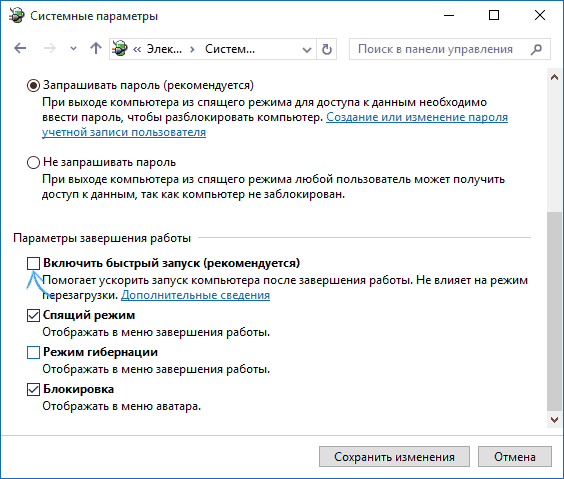
Сохраните сделанные изменения. Проблема в дальнейшем повториться не должна.
Использование интегрированного видео
Если у вас имеется выход для подключения монитора не от дискретной видеокарты, а на материнской плате, попробуйте выключить компьютер, подключить монитор к данному выходу и снова включить компьютер.
Есть немалая вероятность (если интегрированный адаптер не отключен в UEFI), что после включения, вы увидите изображение на экране и сможете выполнить откат драйверов дискретной видеокарты (через диспетчер устройств), установить новые или же использовать восстановление системы.
Удаление и переустановка драйверов видеокарты
Если предыдущий способ не сработал, следует попробовать удалить драйвера видеокарты из Windows 10. Сделать это можно в безопасном режиме или в режиме с низким разрешением экрана, а о том, как в него попасть, видя только черный экран, я сейчас расскажу (два способа для разных ситуаций).
Первый вариант. На экране входа (черном) несколько раз нажмите Backspace, затем — 5 раз Tab, нажмите Enter, потом — один раз вверх и, удерживая Shift, снова Enter. Подождите около минуты (загрузится меню диагностики, восстановления, отката системы, которое вы, вероятно, тоже не увидите).
Следующие шаги:
- Три раза вниз – Enter — два раза вниз — Enter – два раза влево.
- Для компьютеров с BIOS и MBR — один раз вниз, Enter. Для компьютеров с UEFI — два раза вниз – Enter. Если вы не знаете, какой у вас вариант — нажмите «вниз» один раз, а если попадете в настройки UEFI (BIOS), то используйте вариант с двумя нажатиями.
- Еще раз нажмите Enter.
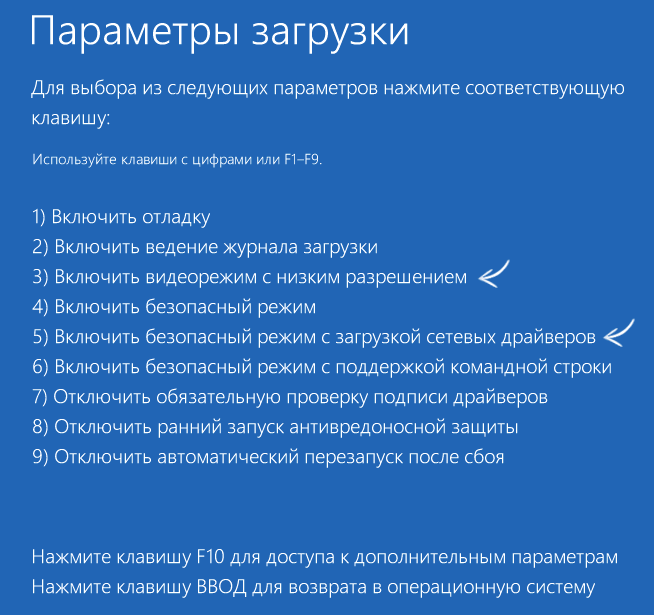
Компьютер перезагрузится и покажет вам особые варианты загрузки. Используя числовые клавиши 3 (F3) или 5 (F5) для того, чтобы запустить режим с низким разрешением экрана или безопасный режим с поддержкой сети. Загрузившись, вы можете либо попробовать запустить восстановление системы в панели управления, либо удалить имеющиеся драйвера видеокарты, после чего, перезапустив Windows 10 в обычном режиме (изображение должно появиться), установить их заново. (см. Установка драйверов NVidia для Windows 10 — для AMD Radeon шаги будут почти теми же самыми)
Если такой способ загрузить компьютер по какой-то причине не срабатывает, можно попробовать следующий вариант:
- Зайти в Windows 10 с паролем (так как это описывалось в начале инструкции).
- Нажать клавиши Win+X.
- 8 раз нажать вверх, а затем — Enter (откроется командная строка от имени администратора).
В командной строке введите (должна быть английская раскладка): bcdedit /set {default} safeboot network и нажмите Enter. После этого введите shutdown /r нажмите Enter, через 10-20 секунд (или после звукового оповещения)— еще раз Enter и подождите, пока компьютер не перезагрузится: он должен загрузиться в безопасном режиме, где можно будет удалить текущие драйвера видеокарты или запустить восстановление системы. (Для того, чтобы в дальнейшем вернуть обычную загрузку, в командной строке от имени администратора используйте команду bcdedit /deletevalue {default} safeboot )
Дополнительно: если у вас имеется загрузочная флешка с Windows 10 или диск восстановления, то вы можете воспользоваться ими: Восстановление Windows 10 (можно попробовать использовать точки восстановления, в крайнем случае — сброс системы).
Если проблема сохраняется и разобраться не получается, пишите (с подробностями о том, что, как и после каких действий произошло и происходит), правда не обещаю, что смогу дать решение.
Denis
Здравствуйте, возникла следующая проблема, заразился комп программами меил ру, затем после запуска через 10-15 секунд комп крашился, запустил через пуск безопасный режим и принялся за удаления злосчастных программ и служб через редактор реестра, когда закончил отчистку, перезагрузил комп и теперь у меня висит черный экран с курсором и ничего не помогает, запустить безопасный режим снова я не могу так как красть ко не реагирует хотя курсор есть и рядом появляется кружочек загрузки периодически мигая, так же когда появляется черный экран, появляются и мелкие артефакты
Ответить
Dmitry
Здравствуйте. Можно попробовать использовать среду восстановления с загрузочной флешки или диска с 10-кой (их можно сделать на другом компе, главное чтоб разрядность была та же, что и у вас).
Потом, загрузиться с него, на втором экране внизу слева выбрать «восстановление системы». Ну а средства восстановления я так понял вы уже видели и они вам знакомы. На крайний случай оттуда же можно сделать сброс Windows 10 https://remontka.pro/reset-windows-10/ (последний способ)
P.S. Еще одно: если комп не слишком быстрый или это ноутбук, прежде чем что-то делать, попробуйте его оставить на полчаса с этим самым черным экраном, оно может само пройти (если он что-то доделывает после ваших манипуляций, такое с 10-кой случается).
Ответить
Владимир
Здравствуйте. Проблема. Стояла вин. 8 с офиц. сайта скачал вин. 10 установил. По всем признакам она встала и работает но черный экран с эмблемой асус без мыши. Голосовой помощник разговаривает. Судя по кликам по экрану все работает и включается. Но ни один из предложенных вами вариантов не помог. Может еще есть варианты.?
Ответить
Dmitry
Т.е. эмблема Asus на черном экране, но при этом работает голосовой помощник Windows и озвучивание действий? Для меня это удивительно, ничего подобного не видел и логически объяснить даже не могу (разве что какой-то очень особенный глюк драйверов видеокарты).
Из вариантов решения — сброс Windows 10 с помощью отдельного дистрибутива, как в последнем способе здесь: https://remontka.pro/reset-windows-10/
С другой стороны, для начала возможно стоит попробовать в безопасный режим через особые варианты загрузки среды восстановления попасть.
Ответить
Артём
Здравствуйте. У меня после входа в учетную запись (ввода пароля) долго идет процесс загрузки windows, затем черный экран и курсором можно двигать только. В точках восстановления есть критическое обновление, я пробовал через нее восстановить, но не получается. Когда заходишь в безопасный режим, то после загрузки рабочего стола всё зависает. В hp diagnostic при проверке диска показывает ошибку жёсткого диска (DST). Можете подсказать, что можно сделать? (Кроме переустановки какие-либо способы)
Ответить
Dmitry
Попробуйте выполнить проверку диска другими способами. https://remontka.pro/test-hdd/
Похоже на проблемы жесткого диска, действительно, но на 100% не уверен — может и что-то в службах, в автозагрузке не то (хотя тогда в безопасном режиме это не должно бы проявляться)
Ответить
Александр
Как это можно исправить если это из за автозагрузки?
Ответить
Dmitry
Удалить программы из автозагрузки https://remontka.pro/autorun-windows-10/
Ответить
Игорь
Народ исправил проблему обновлением драйверов в обшей системе, была проблемма то что курсор есть и черный экран. подробнее могу помочь.
Ответить
Илья
Помоги пожалуйста. Висит черный экран с курсором и ничего больше не происходит
Ответить
Aleksandr
Здравствуйте. Ноутбук Acer aspire 14 windows 10
Черный экран и курсор мыши на нем. Запустить диспечер задач не получается. При запуске Acer логотип а потом сразу черный экран. Что можно попробовать сделать в этой ситуации?
Ответить
Dmitry
Уже пробовали подождать 2-3 часа (и ноут чтобы был к розетке подключен)? Я серьезно, это может сработать.
Ответить
Нелли
Здравствуйте. Пыталась сделать все как вы написали, компьютер так и не перезагрузился, периодически после первого способа экран из черного становился белым , но на этом все заканчивалось. Пару раз промелькали окна каких то уведомлений, но всего на секунду . Мышка принаведении на ок в уведомлениях или вводной строки, изменяется как и должна в таких случаях. Но экран все так же не включается. Помогите пожалуйста.
Ответить
Dmitry
Здравствуйте. А после чего такое? Если после установки обновлений, то иногда стоит просто подождать, вплоть до часа.
Ну а если ничего не получается, то возможно стоит попробовать сброс с сохранением данных — https://remontka.pro/reset-windows-10/
Ответить
Сергей
Здравствуйте,
У меня следующая проблема. Китайский ноутбук на Core m3 с интегрированной графикой. Все работает отлично, но экран светится только в Виндовс. Т.е. я не могу зайти в Биос. Я не могу загрузиться с флэшки. После обновлений Виндовс, после перезагрузки экран подолгу остается черным. Ноут с пассивным охлаждением, так что сначала думал, что просто не могу зайти в биос, и ноут стоит выключенный. Потом по нормально реагирующему светодиоду Caps Lock я понял, что компьютер может и заходит в биос, но из-за выключенного экрана я этого не вижу. Нажатие кнопки питания перегружает ноут в Виндовс, и все дальше работает как надо.
Ответить
Dmitry
Сергей, здравствуйте. Я не знаю, что тут подсказать толком. Не встречался именно с таким поведением. Можно попробовать отключить быструю загрузку Windows 10 или же вовсе выключить аварийно (удерживая кнопку питания) и потом проверить, появляется ли «экран биоса» при следующем включении.
Еще один вариант: попробовать подключить ТВ или другой монитор (при наличии доп. выходов видеокарты — HDMI и т.д.), бывает, что внешний монитор «цепляется» сразу при включении.
Ответить
Александр
Огромное спасибо! Был черный экран, проблемы с драйверами по видеокарте. Долго не мог конечно попасть в безопасный режим (на ощупь пробирался) но все получилось. Все сделал!
Надеюсь будет работать теперь хорошо
Ответить
кирилл
ничего не помогает. я уже установил новую вин 10, она вшита в ноут и все равно не помогает. какие бы команды не пробовал комп не отзывается. что делать?
Ответить
Dmitry
А пробовали просто подождать часа 3-4. Просто на ноутах иногда этот черный экран — просто процесс настройки и установки и проходит сам.
Ответить
Слава
Здравствуйте, решил я убрать, поменять заставку при загрузке виндоус 10 . Открыл Ютуб и посмотрел как и что надо делать, скачал программку и поменял заставку . Программа попросила перезагрузку. После перезагрузки Чёрный экран и курсор мышки. ctrl+alt+del не работают. Пробовал сделать загрузочный диск вин10, дисковод работает но экран чёрный. Что делать?
Ответить
Dmitry
Повторные перезагрузки не устраняют проблему? Тогда можно попробовать сброс третьим способом из этой статьи: https://remontka.pro/reset-windows-10/
Ответить
Александр
А что делать если чёрный экран, но есть курсор можно запустить диспетчер задач и через него любую другую программу (например chrome).
Но сам проводник уже включен а если его перезапустить ничего не меняется.
И Сам проводник запускается спустя 5 минут после входа пользователя.
Ответить
Dmitry
Хм… странная ситуация. Даже не знаю на что списать (запуск антивируса, какой-то системный сбой, вредоносное ПО). В общем, сам бы разыскивал, что это может быть, в крайнем случае пробовал бы сбрасывать Windows.
Ответить
Stanislav
Аффигеть. Спасибо. Перепробовал всё, до разбора компа. Но помог простой ШИФТ+ПЕРЕГРУЗКА!
Ответить
Дмитрий
Здравствуйте! Проблема! Появился черный экран после обновления драйверов видеокарты через нвидиа эксперианс. Через hdmi подсоединил к ТВ и сделал восстановление. Не помогло. Поставил обновления. Встало все кроме двух драйверов на Интел чипсет с200…. Короче через телек все видно а на экране ноута темень. Как всё исправить?
Ответить
Dmitry
А в параметрах монитора видны оба экрана (монитор и ТВ)? Если да, попробуйте нажать Win+P и выбрать «повторять экраны».
Ответить
Дан
Нажал win+l появился чёрный экран с курсором. И больше ничего не помогает.
Ответить
Евгений
Здравствуйте! После захода в приложение появился черный экран и дальше при перезапусках он снова неизменно вылезал ( винд 10, видео амд, мама и комп асус, уефи биос). После высвечивания логотипа — черный экран и тишина, начал танцы с бубном согласно рекомендуемому на сайте. В безопасный режим заходил, но там ничего сделать не удавалось — все время отказ в доступе, откат системы к заводским настройкам не помог — выдало ошибку. Решил восстановить систему, используя вшитую версию винды — почти под конец все зависло и тишина. Скачал на флешку с майкрософт. Сайта образ исо — уефи флешку видит, ставлю приоритетной на загрузку — старая песня, появляется логотип винды, потом черный экран и тишина. Вот почему с флешки не запускается винда-то? Если имеются какие-нибудь мысли, буду весьма признателен за ответ.
Ответить
Dmitry
А долго ли черный экран? Пробовали пару часов подождать (я серьезно, так бывает).
Уверены, что загрузка именно с флешки происходит? Просто если например: без нее точно также логотип винды и черный экран, то возможно, несмотря на то, что флешка стоит, он ее пропускает почему-то при загрузке (но если вам предлагают нажать любую клавишу для загрузки — Press any key to boot from DVD на черном экране — значит не пропускает, так как это запрос уже самой программы установки).
Ответить
Василий
Здравствуйте! Проблема, при включении виндовс 10 всё хорошо, а вот при перезагрузке система зависает на моменте, где крутится кружок, мышка и клавиатура просто перестают работать, а сам ноутбук начинает гудеть, как будто что-то делает. Пробовал выключать галочку на быстрый запуск, не помогло
Ответить
Dmitry
В итоге включается?
Такая ситуация бывает если обновления какие-то устанавливаются, антивирус или еще какое-то ПО загружается до загрузки ОС (некоторые так делают), а иногда и просто когда медленный сам по себе ноут.
Ответить
Атя
Здравствуйте, у меня такая проблема: ноут assus x555l уже 6 часов не включается, висит черный экран и круглишок загрузки крутиться и есть курсор, перезагрузки были и описанные вашим методом и принудительное отключение… Результат один и тот же. Кстати, интернета нет и до этого комп работал, он каким то образом сам ушел в этот черный экран… Помогите! Заранее спасибо!
Ответить
Dmitry
Если само не пройдет, то могу посоветовать лишь последний способ отсюда: https://remontka.pro/reset-windows-10/ или, если у вас предустановленная система была, то вот это: https://remontka.pro/laptop-factory-reset/
Ответить
Алексей
После спящего режима появился черный экран. Получилось вслепую перезагрузить. Экран заработал. Через день включил ноутбук снова черный экран. При нажатии f2 вроде загружается, появляются звуки, работает клавиатура. Получается перезагрузить вслепую. Но все повторяется. такое ощущение как будто он сразу попадает в спящий режим. Черный экран, нажимаешь f2. Загружается, но черный экран. Батарею вынимал. Долгое нажатие клавиши выключение не помогает. Что делать?
Ответить
Dmitry
Здравствуйте. Дело может быть в драйверах управления электропитанием и драйверах чипсета. Подробнее на эту тему в другом контексте, но скорее всего, подходит и к вашему случаю: https://remontka.pro/doesnt-turn-off-windows-10/
Ответить
Natalya
Огромное Вам спасибо! Спасла комп! Вы очень помогли!
Ответить
Andrei
Здравствуйте. После обновления windows 10 (KB3216755-KB3211320), при загрузке очень долго крутится колесо загрузки (секунд 20) до обновления этого не было, вообще его не видел. До обнов машина столько грузилась. Пробовал не пакетом, а выборочно результат не изменился. Всё отключенно — чистенько-винт в порядке. Машина оптимизированна.
Ответить
Dmitry
Здравствуйте. К сожалению, не могу определенно сказать, в чем может быть дело. Гугл подсказывает, что проблемы у некоторых с обновлением KB3211320 такие, но вот что именно их вызывает ни догадаться ни найти у меня не получилось.
Возможно, после загрузки можно увидеть что-нибудь интересное в просмотре событий Windows.
Возможно, что-то не так с «быстрая загрузка» (попробовать отключить)
Ответить
Andrei
Решил методом т… WI-FI убрал с автозапуска. Но до обновлений специально проверял, десять прог в автозапуск и всё в порядке (без колёсика загрузки). Основная причина перехода с 7 (не считая RYZEN) скорость работы на 10-оси и поддержка всего.
Ответить
Nikit
Добрый вечер. Компьютер слетел и выключился. После повторного включения появились зеленые горизонтальные помехи, а затем синий экран, возиться не стал, спустя какое то время включил комп, и все решилось само собой. Затем опять такой же сбой, оставить на самотек не получилось. При запуске вылазал синий экран. Зашёл через безопасный, обновил все дрова, ситуацию это решило. Затем решил сделать восстановление, и во время восстановления в доме погас свет. Теперь включаю комп, висит значок Windows, идет бесконечная «подготовка к восстановлению системы», на экране в нетемных местах присутствуют зеленые помехи. Сначала через «Викторию» нашел бэд-блоки на винчестере, заменил их, не помогло, сделал загрузочный диск с флешки, запускаю ее через биос, теперь у меня просто значок Windows и бесконечный круглешок загрузки, т.е. дальше черного экрана с загрузкой дело не идет. Оперативную, видео вычистил до идеала. Биос работает, работает загрузочный флешка Виктории, а вот windows нет, все останавливается на начальной загрузке.
Ответить
Dmitry
Здравствуйте. Насколько бесконечный? Пробовали пару часов погулять (в теории может быть длительная задержка при проблемах SATA-контроллеров, причем не в бэд-блоках, а в аппаратных проблемах)?
Проверьте, если отключить HDD и DVD-привод, загрузка с флешки проходит нормально (хоть я и понимаю, что тогда некуда ставить систему, но просто для проверки)?
Ответить
RuulmanD
Ну что, дождались конца загрузки? У меня точно такая же проблема, виндовс сам по себе взял да поставил свои драйвера на видеокарту поверх давно уже устаноыленных актуальных. Я полностью переустановил обратно новые драйвера с сайта производителя, ну по традиции перезагрузка, и вот так и не запустмлся windows. Крутится колесико загрузки на черном фоне. Сижу жду
Ответить
RullmanD
В общем, за ночь никаких событий новых Дальше колесика загрузки виндовс дело так и не дошло. Я уверен, дело с последним обновлением винды, возможно, конфликтуют мои драйвера амд или что… КСТАТИ, как сделать так, чтобы виндовс сам не ставил свои драйвера поверх имеющихся, не вырубая полностью обновления виндовс?
Ответить
Dmitry
Вот так: https://remontka.pro/disable-driver-auto-update-windows-10/
Ответить
RullmanD
Спасибо большое, проблема решена
Ответить
Max
Ни черта не помогает. Всю ночь просидел. Чёрный экран и курсор. В без режим зайти не могу, а может и захожу но не вижу. Гребанный амд. А есть ещё варианты
Ответить
Dmitry
Третий способ из этой статьи: https://remontka.pro/reset-windows-10/ в общем то тем же способом, запустив восстановление с дистрибутива, можно включить безопасный режим.
Ответить
Andrei124
Я решил так. Через безопасный режим удалил драйвер и в диспетчере устройств полностью удалил видеокарту. Ребут пк и опля все заработало. Установите драйвер и будет счастье.
Ответить
Hell
Спасибо большое автору даной статьи, очень помогло благодарю
Ответить
Andrei
Добрый день. Проблема такова: несколько сек. загрузки и черный монитор + курсор, на перечисленные методы не реагирует
Ответить
Dmitry
После чего возникло? Если при установке обновлений, то можно попробовать подождать, иногда они так «завершают» установку и иногда по пол-часа.
Ответить
Павел
Здравствуйте. После обновления Windows ноутбук перезагрузился, но на экране появилось только лого производителя. Вслепую вошёл в систему, перезагружал, входил в командную строку, как указано в статье, ноутбук перезагружался, но эффекта нет. Какие ещё могут быть варианты решения проблемы?
Ответить
Dmitry
Разве что восстановление 3-м способом отсюда: https://remontka.pro/reset-windows-10/
Но одновременно учитывайте, что бывает, что после обновления 10-ки он «доделывает» всё в течение пары-тройки часов, а у пользователя — черный экран и ощущение того, что «завис». Особенно часто на ноутбуках как раз. Потом «отмирает» и живет нормальной жизнью.
Ответить
Андрей
Вообщем проблема такая, пк отлично работал в своей сборке более 4х лет. Вчера включаю загрузка виндовс и все чёрный экран ни курсора ни чего. Через безопасный режим удалил дрова видео. Перезагружаюсь то же самое. Снес винду через восстановление проработало все дело мин 20 и опять чёрный экран успел ток дрова новые скачать и чайку заварить. Отключаю видеокарту захожу через встроенную в цп все работает без сбоев. Ток ставлю карту сразу чёрный экран. Ещё раз повторю в сборке пк давно все чистилось и термопаста менялась 2 раза на цп и 1 раз на карте все работало отлично и не перегревалось. В чем беда не пойму хоть и сам с пк тесно связан. С другими картами даже без доп питания также чёрный экран.
Ответить
Dmitry
Бывает так при установке драйверов на дискретную видеокарту. Но обычно оно «само проходит» — нужно либо подождать, либо принудительно перезагрузить компьютер. А вот если не срабатывает.. можно попробовать другие драйверы (в безопасном режиме)
Ответить
Андрей
Я не могу установить дрова. Карта выключается я знаю что монитор может отключатся при установке дров но это не тот случай
Ответить
Алексей
При включении Win 10 черный экран. Подключил к телевизору, появляется изображение загрузки и снова черный экран. После нескольких перезагрузок, появляется изображение и возможность войти в безопасный режим. После входа есть возможность работать с компом, но не знаю что делать. Откатывться на предыдущие контрольные точки не хочет. Драйвер видеокарты откатывал назад, не помогло.
Ответить
Dmitry
Здравствуйте. Можно попробовать сброс с сохранением данных: https://remontka.pro/reset-windows-10/
Ответить
Жанна
Здравствуйте! Вопрос в следующем. После обновления вин 10 попросил перезагрузку, ничего не подозревая, выбрала обновить и перезагрузить и тут началось.
Сколько он перезагружался, я не знаю, но я вернулась к ноуту часа через 3 и увидела надпись: «нам не удалось загрузить обновление, идет отмена чего-то там, не выключайте компьютер». Я его не трогала, когда я вернулась к нему еще часа чере 3, то увидела черный экран с курсором, спустя еще какой-то промежуток времени, уж не знаю сколько,появилось окошко в левом верхнем углу «Личные параметры» а потом появилась надпись об их удалении для настройки вэб параметров. И все! Прошли сутки! При повтороной попытке включить ноут происходит ровно тоже самое. но экран входа я все же видела спустя часа 2 после включения, затем была надпись «добро пожаловать», а после снова черный экран. Что делать? Ноут Aser aspire 5720z,машина конечно старенькая,но работает хорошо, 10 ку 32 бит приняла хорошо, начал просто летать после 7ки. Дайте совет,пожалуйста.
Ответить
Dmitry
Судя по описанию, ждать.
Случаются эпизоды когда на подобных ноутбуках часов по 10-12 откат изменений идет. Главное от розетки не отключайте.
А если не поможет, то крайняя мера: https://remontka.pro/laptop-factory-reset/
Ответить
Жанна
Здравствуйте снова! Вобщем закончилось все чистой переустановкой вин 10 с флешки. Что удивило, что даже при форматировании диска, на который установила ОС ключ подтянулся, хотя были сомнения на этот счет, форматировала на свой страх и риск, даже драйвера установились! хотя после установки 7-ки устанавливала их всегда вручную.
Но все же, в диспетчере устройств таки висит 2 восклицательных знака на каких — то устройствах, но я не понимаю, что это, чтоб хоть поискать дрова. Попытки обновить конфигурацию оборудования и поиск драйверов в автомате ни к чему не приводят. На сайте асер для десятки на мою машину вообще ничего нет видимо считают ,что не надо.
Вам спасибо за очень толковые и полезные статьи,если что происходит с компом,то решение ищу тут.
А что делать с этими устройствами без драйверов пока не знаю,не замечаю проблем в работе компа, думаю, может их просто отключить?
Ответить
Dmitry
Здравствуйте.
Не отключайте.
Выясните, что это за устройства, вот таким образом: https://remontka.pro/draiver-neizvestnogo-ustroistva/
А потом найдите нужный драйвер, лучше всего если на оф. сайте acer. При этом смотрите, их может не быть в драйверах под 10-ку, тогда посмотрите, есть ли под предыдущие ОС.
Ответить
Ольга
Здравствуйте! Я чистила ноутбук. После этого включила и виндос 10 автоматически переустановился. Теперь только черный экран. Все ваши комментарии читала. Все делала ничего не получается. Включается только в безопасном режиме
Ответить
Dmitry
А почему переустановился? Прямо с нуля? Странная ситуация. В безопасном режиме в панель управления — восстановление системы нет точек восстановления?
Если нет — пробовали ждать на черном экране часа три хотя бы?
Ответить
Ольга
Да стоял всю ночь. потом синий экран и загрузка. после этого показывает какие то 2 ошибки. Чуть позже напишу
Ответить